Cómo duplicar una página en WordPress: una guía completa
Publicado: 2024-03-29¿Busca replicar una página rápidamente en su sitio web? Duplicar una página en WordPress es una tarea valiosa cuando deseas agilizar y acelerar tu proceso de creación de contenido. Ya sea que esté creando páginas de destino similares o necesite realizar ajustes menores a una página existente sin comenzar desde cero, duplicar páginas puede ahorrarle tiempo y esfuerzo.
Pero los pasos no son tan evidentes como parece. Esta guía lo guiará a través del proceso de duplicar una página en WordPress, permitiéndole crear variaciones de páginas existentes sin comenzar desde cero.
Una introducción rápida a la creación de páginas de WordPress
Antes de profundizar en los detalles de la duplicación de una página en WordPress, cubramos rápidamente los conceptos básicos de la creación de una página. En WordPress, las páginas sirven como bloques de construcción fundamentales para la estructura del sitio web. Son versátiles y se pueden utilizar para crear varios tipos de contenido, como artículos, feeds de blogs y páginas estáticas como páginas Acerca de, Contacto o Preguntas frecuentes. Las páginas también ayudan a agrupar contenido similar y mantener la coherencia del diseño en todo su sitio.
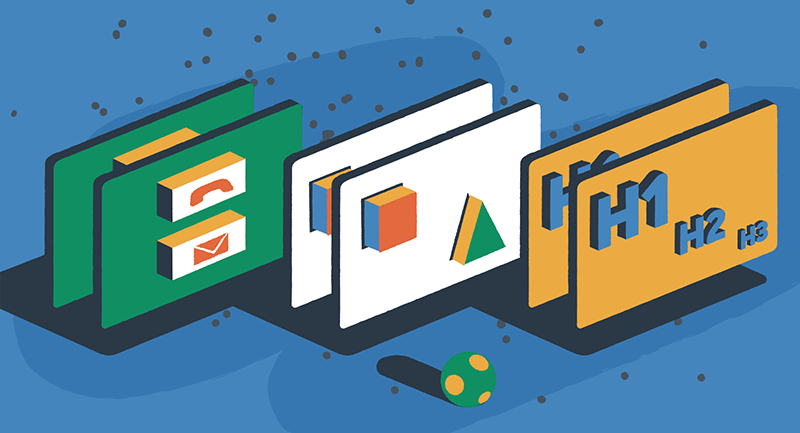
Para crear una nueva página, siga estos sencillos pasos:
- Inicie sesión en su panel de WordPress.
- Haga clic en "Páginas" en el menú de la izquierda.
- Seleccione "Agregar nuevo".
- Ingrese un título para su página en el campo provisto.
- Agregue su contenido usando el editor integrado de WordPress.
- Personalice el diseño y la disposición de la página utilizando las opciones disponibles.
- Una vez que esté satisfecho con su página, haga clic en "Publicar" para publicarla en su sitio.
Ahora que tenemos conocimientos básicos sobre la creación de páginas, exploremos por qué puede resultar beneficioso.
¿Por qué duplicar una página en WordPress?
Hay varios escenarios en los que duplicar una página en WordPress puede resultar increíblemente útil:
Creando una copia de seguridad
Antes de realizar cambios importantes en una página, siempre es una buena práctica crear una copia de seguridad. Duplicar la página garantiza tener una copia de la versión original en caso de que algo salga mal durante el proceso de edición. De esta manera, podrás volver rápidamente a la página original si es necesario.
Cambios de prueba
Si desea experimentar con nuevos diseños, disposiciones o contenido, duplicar una página le permite probar estos cambios sin afectar la versión activa de la página. Esto es particularmente útil para ajustar su sitio web y garantizar que los cambios que realice sean visualmente atractivos y fáciles de usar.
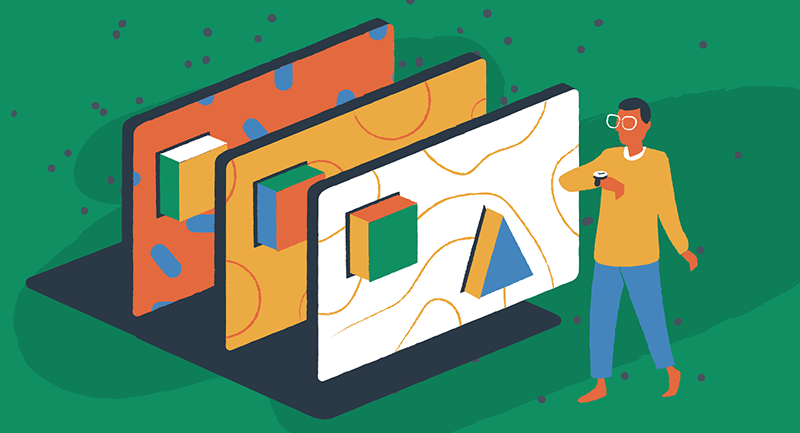
Ahorrando tiempo
En lugar de empezar desde cero cada vez que necesite una página similar, duplicar una página existente puede ahorrarle una cantidad significativa de tiempo. Esto es especialmente útil si tiene páginas de productos, artículos de cartera u otro contenido que siga una estructura similar. Al duplicar y modificar la página existente, puede crear rápidamente páginas nuevas con formato y diseño consistentes.
Ahora que entendemos los beneficios de duplicar una página en WordPress, exploremos el proceso en detalle.
Cómo duplicar una página en WordPress
Duplicar una página en WordPress es fácil utilizando funciones integradas o complementos. Cubriremos ambos métodos para brindarle una comprensión integral.
Método 1: duplicar una página utilizando herramientas integradas
WordPress proporciona un mecanismo de duplicación incorporado que le permite copiar el contenido de una página y crear una nueva.
Siga estos pasos para duplicar una página usando el Editor de bloques:
- Inicie sesión en su panel de WordPress.
- Navega hasta la página que deseas duplicar.
- Abra la página en el Editor de bloques.
- Haga clic en el menú de tres puntos en la esquina superior derecha de la pantalla.
- Seleccione la opción "Copiar todo el contenido".
- Cree una nueva página haciendo clic en "Páginas" en el menú de la izquierda y seleccionando "Agregar nueva".
- Pegue el contenido copiado en la nueva página.
- Personalice la nueva página como desee, realizando los cambios necesarios en el contenido, la disposición o el diseño.
- Una vez que esté satisfecho con la nueva página, haga clic en "Publicar" para publicarla en su sitio.
Tenga en cuenta que este método solo copia el contenido de la página original y no duplica metadatos como el título de la página, las categorías, las etiquetas o los datos de SEO. Si necesita duplicar todos los aspectos de la página, incluidos los metadatos, considere utilizar un complemento.
Método 2: duplicar una página mediante complementos
WordPress ofrece varios complementos que simplifican el proceso de duplicar páginas. Este es el método preferido, ya que implica una duplicación real en lugar de solo accesos directos para crear una segunda página idéntica.
Estos complementos le permiten clonar páginas conservando todos los metadatos asociados. A continuación se muestran algunos complementos populares que puede utilizar:
- Página duplicada: este complemento agrega un enlace "Duplicar" a cada página en su panel de WordPress, lo que le permite crear una copia con un solo clic.
- Yoast Duplicate Post: junto con la duplicación de páginas, este complemento también permite duplicar publicaciones y tipos de publicaciones personalizadas. Proporciona opciones de personalización adicionales y le permite elegir qué elementos copiar.
- Duplicar página y publicación: otro complemento que simplifica el proceso de duplicación. Agrega un enlace "Duplicar" a cada página y lo publica en su panel de WordPress, lo que facilita la creación de copias.
Para utilizar estos complementos, siga estos pasos generales:

- Inicie sesión en su panel de WordPress.
- Navegue hasta "Complementos" en el menú de la izquierda.
- Haga clic en "Agregar nuevo".
- En la barra de búsqueda, escriba el nombre del complemento que desea instalar (por ejemplo, "Página duplicada").
- Instale y active el complemento.
- Vuelva a su lista de páginas en el panel de WordPress y busque la página que desea duplicar.
- Busque la opción "Duplicar" o similar agregada por el complemento, generalmente ubicada cerca del título de la página.
- Haga clic en la opción "Duplicar" para crear una copia de la página.
- Personalice la página duplicada según sea necesario, modificando el contenido, la disposición o el diseño.
- Guarde los cambios y publique la página duplicada.
El uso de estos complementos proporciona un proceso de duplicación más completo, lo que garantiza que todos los elementos y metadatos de la página se copien en la nueva página.
Errores que se deben evitar al duplicar páginas
Si bien duplicar páginas en WordPress puede resultar increíblemente útil, existen algunos inconvenientes a los que hay que prestar atención. Evite los siguientes errores comunes para garantizar un proceso de duplicación sin problemas:
- Publicar páginas idénticas : es importante evitar publicar páginas idénticas en su sitio, ya que esto puede afectar negativamente sus esfuerzos de optimización de motores de búsqueda. Los motores de búsqueda prefieren contenido único, así que realice cambios sustanciales en la página duplicada para diferenciarla de la original.
- URL confusas : al duplicar una página, asegúrese de que la estructura de la URL sea clara y se ajuste a la estructura de enlaces permanentes existente de su sitio. Una página duplicada con la misma URL que la original puede confundir y afectar el SEO de su sitio. Considere modificar la URL o utilizar redireccionamientos si es necesario.
Si tiene en cuenta estos errores, podrá aprovechar al máximo la función de duplicación de páginas en WordPress sin comprometer el SEO de su sitio ni la experiencia del usuario.
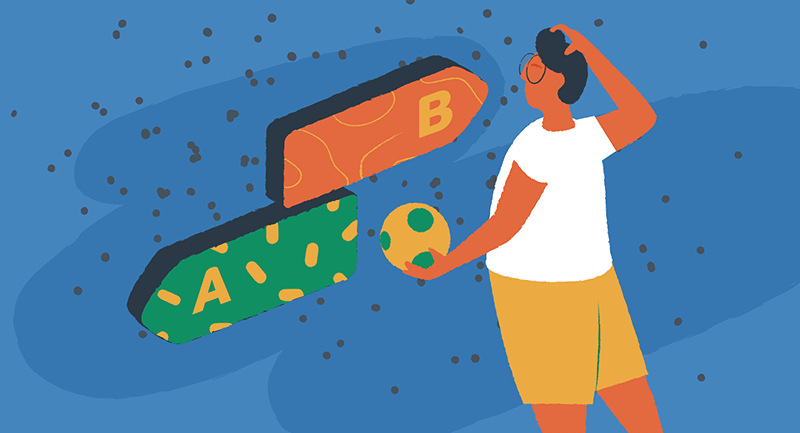
Pruebas A/B con páginas duplicadas
Duplicar páginas en WordPress también puede resultar beneficioso a la hora de realizar pruebas A/B. Las pruebas A/B implican la creación de varias versiones de una página y comparar su rendimiento para determinar qué versión produce mejores resultados. Este método le ayuda a optimizar su sitio web para obtener mayores conversiones, una mejor participación del usuario o un SEO mejorado.
Para realizar una prueba A/B utilizando páginas duplicadas, considere usar complementos diseñados específicamente para este propósito, como por ejemplo:
- Google Marketing Platform: la colección de herramientas creadas por Google ofrece soluciones integradas, que incluyen análisis, administración de etiquetas, administración de campañas y orientación por audiencia, que pueden ayudarlo a probar cientos de métricas de rendimiento del sitio.
- Nelio A/B Testing: este complemento proporciona una solución integral de pruebas A/B para WordPress. Le permite crear experimentos, realizar un seguimiento de las conversiones y analizar el rendimiento de diferentes variaciones de página.
- Microsoft Clarity: esta herramienta gratuita de mapas de calor de Microsoft ofrece análisis e información sobre sitios web, proporcionando datos valiosos para mejorar la experiencia del usuario y optimizar el rendimiento digital.
Al realizar pruebas A/B, es esencial tener en cuenta que el tráfico orgánico no se puede dividir de manera equitativa entre las variaciones de la página. Considere la posibilidad de utilizar fuentes de tráfico pagas o campañas publicitarias dirigidas para garantizar resultados precisos y dirigir el tráfico a las páginas de prueba.
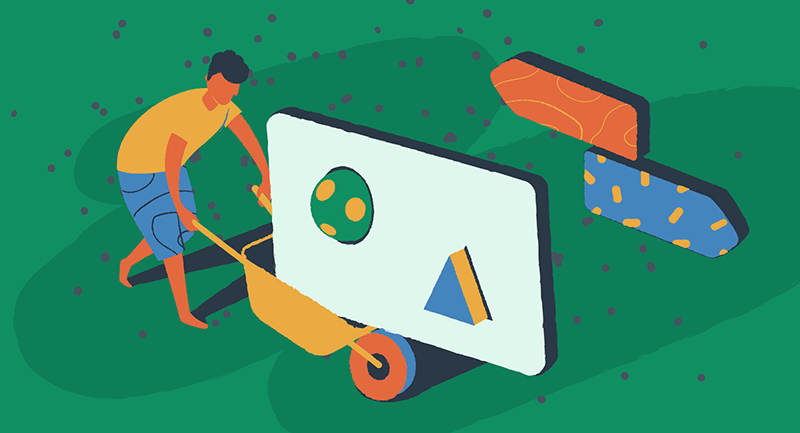
Redirigir y mover páginas en WordPress
Al duplicar páginas, es posible que también necesites redirigir o mover páginas dentro de tu sitio de WordPress. Aquí hay dos escenarios donde estas acciones pueden ser necesarias:
Redirigir una página
Si está reemplazando una página antigua por una nueva, es esencial configurar redireccionamientos adecuados. Los redireccionamientos envían automáticamente a los visitantes de la página anterior a la nueva, preservando el valor SEO y evitando enlaces rotos. Para redirigir una página en WordPress, siga estos pasos:
- Instale y active un complemento de redireccionamiento, como Redirección.
- Configure los ajustes del complemento y configure las reglas de redireccionamiento deseadas.
- Utilice la interfaz del complemento para crear una redirección desde la URL de la página anterior a la nueva.
- Pruebe la redirección para asegurarse de que funcione correctamente.
Mover una página
A veces, es posible que necesites mover una página dentro del mapa del sitio o de navegación de tu sitio de WordPress. Mover una página puede ayudar a mejorar la estructura y organización general de su sitio. Para mover una página en WordPress, siga estos pasos:
- Inicie sesión en su panel de WordPress.
- Navega a "Páginas" en el menú de la izquierda.
- Busque la página que desea mover y coloque el mouse sobre ella.
- Haga clic en la opción "Edición rápida".
- Cambie el menú desplegable "Padre" para seleccionar una nueva página principal, si corresponde.
- Haga clic en "Actualizar" para guardar los cambios.
Al redirigir y mover páginas estratégicamente, puede mejorar la experiencia del usuario y mantener un sitio web bien estructurado. Estas acciones
Nuevas habilidades, nuevas posibilidades
Duplicar páginas en WordPress es una característica poderosa que le permite ahorrar tiempo, crear copias de seguridad y probar cambios sin alterar el contenido original. Si sigue la guía paso a paso proporcionada en este artículo, puede duplicar páginas fácilmente utilizando funciones o complementos integrados.
Recuerde, duplicar páginas en WordPress es una habilidad valiosa que puede hacer que la administración del sitio web sea más eficiente. Si es un blogger, un empresario de comercio electrónico o un desarrollador de sitios web, consulte estos recursos adicionales para aprovechar todo el potencial de su sitio web de WordPress que está a su alcance.
